Tallenna videota, ääntä, pelaamista ja web-kamera tallentaaksesi arvokkaita hetkiä helposti.
Icecream Screen Recorderin yleiskatsaus: plussat, miinukset ja ominaisuudet
Icecream Screen Recorder on helppo työkalu, jonka avulla käyttäjät voivat kaapata minkä tahansa ruudun alueen. Tämä ohjelma tarjoaa edistyneitä näytön muokkaustyökaluja tallennusvaihtoehtojensa lisäksi. Kun olet kaapannut näytön, voit muokata sitä suoraan Icecream Screen Recorderissa. Nykyään on saatavilla monia ohjelmia, ja tämä tallennustyökalu on yksi parhaista vaihtoehdoista, joka tarjoaa erinomaisia ominaisuuksia ja toimintoja. Opi seuraavissa osissa, mikä tekee työkalusta rakastettavan, Icecream Screen Recorderin ja muiden kattavan katsauksen avulla.
Opasluettelo
Osa 1: Yleisarviot Icecream Screen Recorderista Osa 2: Icecream Screen Recorderin käyttäminen toimintojen tallentamiseen Osa 3: Paras vaihtoehto Icecream Screen Recorderille Osa 4: Usein kysyttyä Icecream Screen RecorderistaOsa 1: Yleisarviot Icecream Screen Recorderista
Icecream Screen Recorder on näytön tallennusohjelmisto, jonka avulla käyttäjät voivat tallentaa ja muokata tallennettuja videoita. Voit helposti tallentaa näytön tai ottaa kuvakaappauksia työkalun avulla. Se tarjoaa käyttäjille erinomaisia ominaisuuksia, jotka tekevät ohjelmasta rakastettavan monille. Lisäksi tämä ohjelma on saatavilla Windowsissa ja Macissa, toisin kuin muut kilpailutyökalut, jotka toimivat vain Windowsissa tai vain Macin kanssa. Ja sen lisäksi, että Icecream Screen Recorder on työpöytäsovellus, se on mobiilisovellus, mutta se on saatavilla vain Android-laitteille.
Kuten muutkin näytön tallennustyökalut, Icecream Screen -tallennin sisältää kaksi versiota, jotka ovat ilmaisia ja maksullisia. Icecream Screen Recorderin tarjoamat ominaisuudet, sekä ilmaiset että maksulliset, antavat sinun tallentaa helposti ääniä sisältäviä näyttöjä, mukaan lukien sovellukset, Zoom-kokoukset, WhatsApp-puhelut, video-opetusohjelmat, suorat lähetykset ja paljon muuta. Katso alta luettelo Icecream Screen Recorderin pääominaisuuksista.
1. Tallennusnäyttö
Icecream Screen Recorderin näytön tallennustyökalun avulla voit tallentaa tietokoneen näytön vaivattomasti. Voit valita, tallennetaanko koko näyttö vai tietty ikkuna tai valitaanko osa hiiren kohdistimella. Voit tallentaa tietokoneen näytön tarpeidesi mukaan; näyttöjen tallennus ei ole koskaan ollut näin helppoa!
2. Äänitä ääni
Se tukee sekä tietokoneen ääntä että mikrofonia. Käyttäjät voivat tallentaa ääntä tarpeidensa mukaan; se tarjoaa vaihtoehtoja matalasta korkeaan bittinopeudeen. Icecream Screen Recorderin avulla voit myös valita, haluatko tallentaa ääntä mikrofonista vai valita sekä mikrofonin että lisälaitteen käytettäväksi samanaikaisesti. Äänenvoimakkuutta voidaan säätää myös luotaessa mukautettuja tallenteita.
3. Lisää huomautuksia ja muokkaa tallenteita
Tallennustyökalun lisäksi Icecream Screen Recorder tarjoaa vaihtoehtoja välittömään editointiin. Kuvakaappausta tai mitä tahansa näytölläsi kuvaamaasi voit helposti muokata piirtotyökalulla. Lisää merkintöjä, kuten neliöitä, ympyröitä, nuolia ja tekstejä. Voit lisätä värejä ja fontteja, muuttaa nopeutta, mykistää ja tehdä enemmän videotallenteillasi.
4. Trimmaa tallenteet
Icecream Screen Recorderin avulla voit leikata tallenteitasi lisäämällä huomautuksen videoosi. Leikkaa tallennetuista videoista ei-toivotut ja turhat osat alusta loppuun.
5. Jaa heti ja muunna muotoon
Icecream Screen Recorderin avulla voit muuttaa videomuotoa, jopa laatua, ja ladata sitten kaikki tallennusvideot jakamalla ne ilmaiseksi. Kun olet lopettanut tietokoneen näytön tallennuksen, voit ladata videon ohjelman palvelimelle yhdellä napsautuksella. Voit myös jakaa ne työtovereiden, luokkatovereiden ja muiden kanssa ja nähdä näyttökertojen määrän sovelluksessa.
Osa 2: Icecream Screen Recorderin käyttäminen toimintojen tallentamiseen
Icecream Screen Recorderilla voit tallentaa online-videoita, pelejä, kokouksia jne. sekä äänitiedostoja. Tallennuksen jälkeen lisää tekstiä ja piirroksia ja muokkaa videota ohjelman avulla. Noudata alla olevaa yksityiskohtaista ohjetta tallentaaksesi kaikki näytön toiminnot Icecream Screen Recorderilla.
Vaihe 1Lataa Macissa tai Windowsissa Icecream Screen Recorder. Käynnistä ohjelma tietokoneellasi.
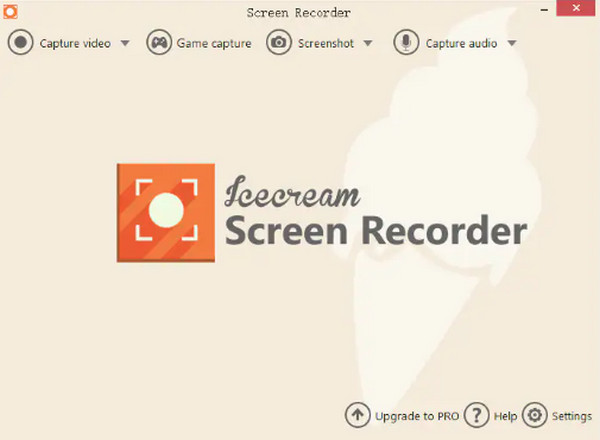
Vaihe 2Navigoi kohtaan Kaappaa video -vaihtoehdon, näet luettelon, josta voit valita, määrittää tallennusalueen koko näyttö, osittainen näyttö, tai a tiettyä aluetta.
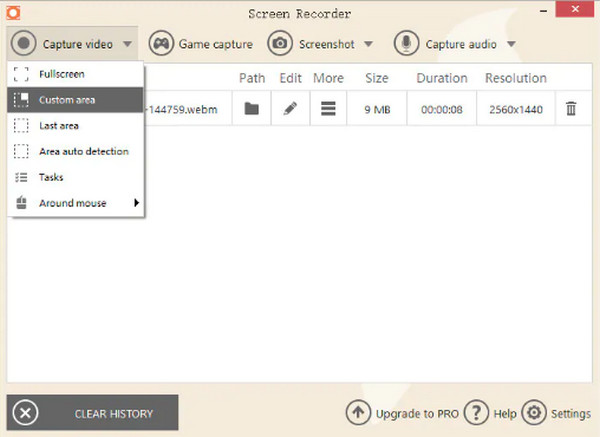
Vaihe 3Sieppausvaihtoehdot tulevat näkyviin; napsauta Rec -painiketta vasemmalla aloittaaksesi näytön tallentamisen. Voit myös käyttää Piirrä työkalu tallennuksen aikana lisätäksesi joitain huomautuksia.
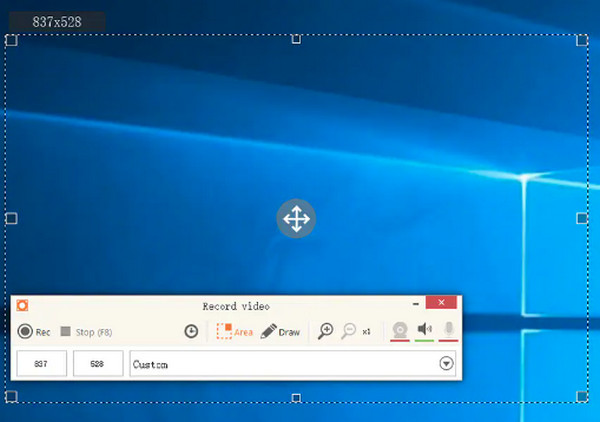
Vaihe 4Kun olet valmis, paina F8 näppäimistöllä, tallennettu videotiedosto tallennetaan automaattisesti tietokoneellesi. Löydät ne videoluettelosta.
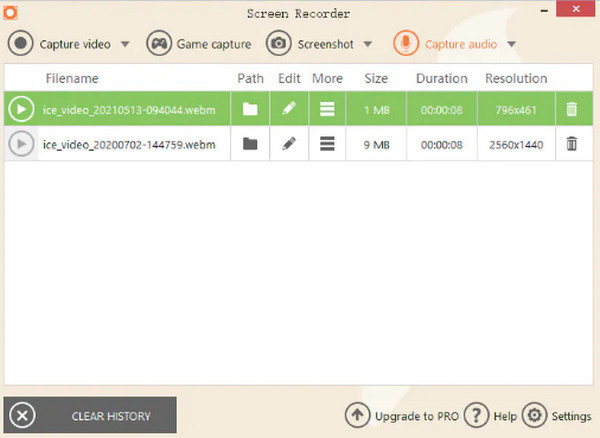
Osa 3: Paras vaihtoehto Icecream Screen Recorderille
Vaikka Icecream Screen Recorder on yksi parhaista saatavilla olevista ohjelmistoista, se sisältää haittoja, jotka voivat vaikuttaa tallennusprosessiin ja ulostuloon. Tässä tulee paras vaihtoehto, 4Easysoft Screen Recorder! Tämä ohjelma on ladattavissa sekä Windowsille että Macille, ja sen avulla voit tallentaa kaikki näytön toiminnot korkealaatuisilla asetuksilla. Voit tallentaa peliä ja musiikkia, ottaa kuvakaappauksia, tehdä ääniohjauksia ja jopa tallentaa verkkokameran ja näytön samanaikaisesti. Tämä Icecream Screen Recorder -vaihtoehto voi olla näytön tallennus- ja muokkaustyökalu samanaikaisesti.

Tarjoa korkealaatuista videokuvaa kaikille tallennuksille jopa 60 fps ja 4K-resoluutiolla.
Voit ottaa kuvakaappauksia koko näytöstä tai vain yhdestä ikkunasta.
Lisää tekstiä, viivoja, muotoja, huomiotekstejä ja muita merkintöjä näytön tallennuksen aikana.
Tarjoa vietäväksi kaikki suositut video-, ääni- ja kuvaformaatit, mukaan lukien WMA, AAC, MP3 ja paljon muuta.
100% suojattu
100% suojattu
Vaihe 1Lataa ja asenna 4Easysoft Screen Recorderja käynnistä se sitten tietokoneellasi. Kun olet käynnistänyt ohjelman, napsauta Videonauhuri -painiketta.

Vaihe 2Sinun on valittava kahdesta vaihtoehdosta, valitse Koko vaihtoehto kaapata koko näyttö ja napsauttaa Mukautettu jos haluat valita vain halutun ikkunan kaapattavaksi.

Vaihe 3Jos haluat tallentaa kokouksia, online-luentoja tai mitä tahansa ääntä sisältävää videota, ota käyttöön Järjestelmän ääni ja Mikrofoni vaihtoehtoja. Säädä äänenvoimakkuutta vetämällä liukusäätimestä. Aloita tallennus napsauttamalla Rec-painiketta. A työkalupakki tulee näkyviin, ja voit lisätä sen avulla huomautuksia ja ottaa kuvakaappauksia samalla kun tallennat tällä Icecream Screen Recorder -vaihtoehdolla.

Vaihe 4Kun olet valmis, napsauta Stop-painiketta. Sitten esikatseluikkunoissa voit leikata tarpeettomat alku- ja loppuosat. Napsauta Tallentaa -painiketta tallenteen viemiseksi.

Osa 4: Usein kysyttyä Icecream Screen Recorderista
-
Onko videon tallentamiselle aikarajaa Icecream Screen -tallentimella?
Icecream Screen Recorder tarjoaa kokeiluversioita ja pro-versioita. Ilmaisessa kokeiluversiossa voit tallentaa enintään 10 minuuttia videota. Vaikka pro-versio tarjoaa rajoittamattoman ajan näytön tallennusta.
-
Voinko tallentaa kaksi näyttöä Icecream Screen Recorderilla?
Ohjelma ei tarjoa ominaisuutta, jonka avulla voit tallentaa kaksi näyttöä. Voit kokeilla OBS Screen Capture tallentaa useita näyttöjä samanaikaisesti.
-
Mistä löydän tallenteeni Windows 10:ssä?
Kaikki tallenteet Windows 10:ssä tallennetaan automaattisesti työpöydälle. Joillekin sinun on painettava F5 Päivitä, niin näet tallennetun videon. Työkalun avulla voit kuitenkin muuttaa tulostuskansiota. Siirry osoitteeseen asetukset, sitten Tallenna kohteeseen.
Johtopäätös
Toivottavasti Icecream Screen Recorderin yksityiskohtainen katsaus, mukaan lukien sen edut, haitat ja ominaisuudet, auttoi sinua oppimaan lisää tallennustyökalusta. Voit valita sen tallentaaksesi näytön ja muokata sitä sitten suoraan työkalulla. Mutta jos ohjelma ei toimi sinulle ja etsit toista erinomaista näytön tallennustyökalua, valitse 4Easysoft Screen Recorder! Se on paras valintasi, kun haluat tallentaa näytön äänen, koko näytön, tietyn osan ja tallentaa kaikki näytön toimet. Se tarjoaa kaikki tarvittavat ominaisuudet, joita tarvitset näytön tallentamiseen ja videoeditointiin.
100% suojattu
100% suojattu


